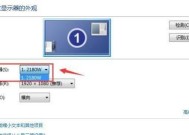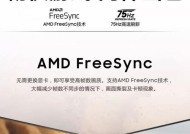苹果6p如何连接电脑显示器?
- 数码知识
- 2025-03-23
- 14
- 更新:2025-03-17 12:11:42
在数字时代,将手机内容投射到电脑显示器上已经变得越来越常见。苹果iPhone6Plus,作为一款经典智能手机,虽然发布已有年头,但依然有用户希望将其屏幕内容显示在更大的电脑显示器上。本文将为用户提供苹果iPhone6Plus连接电脑显示器的详细步骤和技巧,帮助用户实现无损的屏幕内容共享。
一、预备工作
在开始连接前,确保你的iPhone6Plus和电脑显示器都支持您打算使用的方法。一般来说,有以下几种主要连接方式:
1.AirPlay(仅限于使用Mac或Windows10的电脑,并需安装AirParry软件)
2.HDMI适配器(需要有HDMI输入的显示器,或使用HDMI转VGA的适配器)
3.VGA适配器(仅限于VGA输入的显示器)
4.使用第三方应用程序(如Reflector)
接下来,我们将详细说明每种方法的步骤。

二、使用AirPlay连接
对于使用Mac或Windows10的用户来说,AirPlay是一项非常便捷的无线上网连接方式。
1.确保iPhone和电脑连接至相同的Wi-Fi网络。
2.在电脑上安装并启动AirParry或其他AirPlay镜像接收软件。
3.在iPhone上启动控制中心(向上滑动屏幕)。
4.点击“屏幕镜像”按钮。
5.从列表中选择您的电脑名称,开始无线连接。

三、通过HDMI适配器连接
如果您的显示器支持HDMI输入,那么使用HDMI适配器是一种简单且高效的方式。
1.准备一个Lightning到HDMI的适配器。
2.将HDMI线连接至适配器和电脑显示器。
3.将适配器连接到iPhone6Plus。
4.在电脑端选择正确的输入源,以显示iPhone屏幕。

四、使用VGA适配器
对于只支持VGA接口的显示器,您需要一个Lightning到VGA的适配器。
1.连接VGA适配器到iPhone6Plus。
2.使用VGA线将适配器与显示器相连。
3.确保显示器输入源设置为VGA。
4.iPhone应该自动开始显示在电脑显示器上。
五、使用第三方应用程序
如果您没有以上提到的硬件,或者更倾向于使用软件解决方案,可以尝试第三方应用程序。
1.选择一个支持iPhone6Plus屏幕共享的应用程序,例如Reflector。
2.在电脑上安装该应用程序。
3.确保iPhone和电脑连入同一网络。
4.打开应用程序,并确保它能够检测到您的iPhone。
5.在iPhone上选择镜像功能,并从列表中选择电脑。
六、问题排查与额外提示
确保所有设备的驱动程序都是最新的。
如果使用硬件连接,检查所有线缆是否正确且牢固地连接。
在连接前重启所有设备有时候能解决一些临时问题。
考虑使用音频分离器,以便将音频输出到外部扬声器。
七、
通过以上步骤,您可以轻松地将iPhone6Plus的内容投射到电脑显示器。无论是为了工作演示还是娱乐分享,掌握这些技能都将为您的使用体验带来极大的便利。希望本文能为您提供详实的指导,帮助您解决连接过程中的任何问题。
下一篇:电脑过热导致黑屏的解决办法?